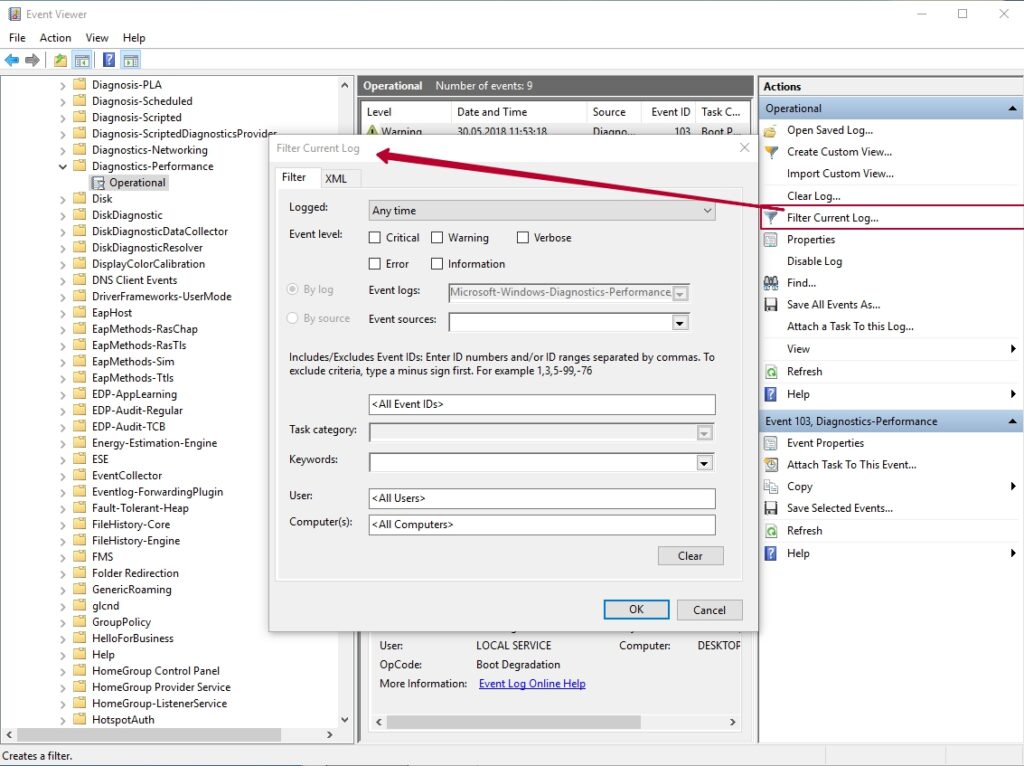Windows Įrankis – Įvykių peržiūros programa
Dažniausias būdas yra paspausti Win + R ir įvesti eventvwr.msc, tada paspausti Gerai.
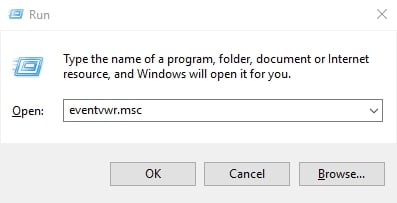
Kitas būdas, tinkantis visoms dabartinėms OS versijoms, yra eiti į Valdymo skydelį – Administravimas ir ten pasirinkti “Įvykių žurnalas”.
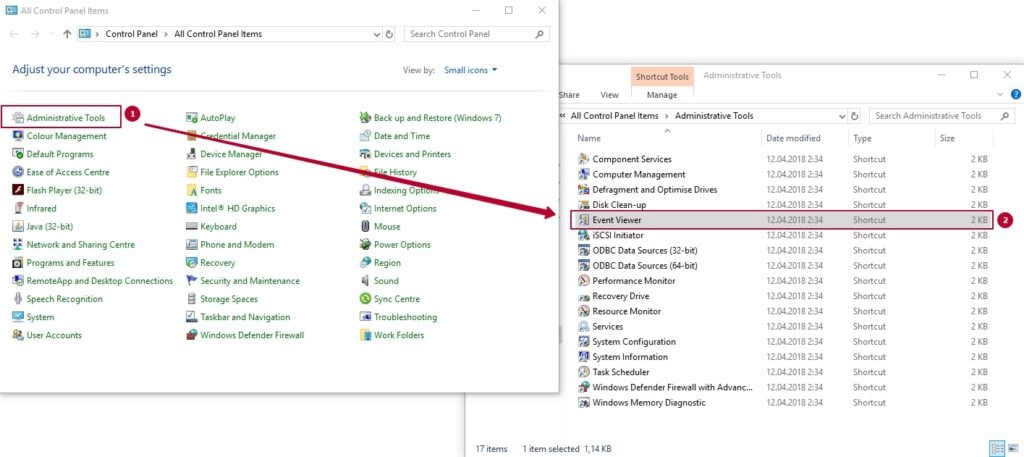
Dar vienas variantas – dešine pele paspausti “Pradėti” mygtuką ir pasirinkti konkretų meniu punktą “Peržiūrėti įvykius”.
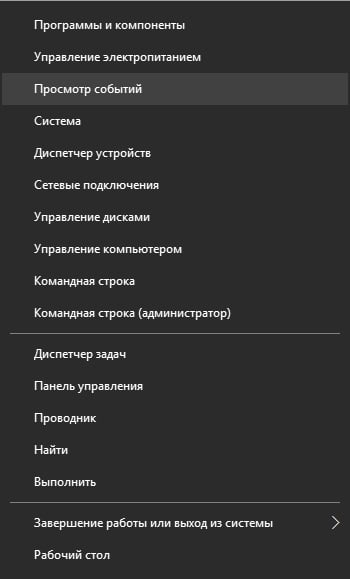
Kur ir ką rasti šiame įrankyje?
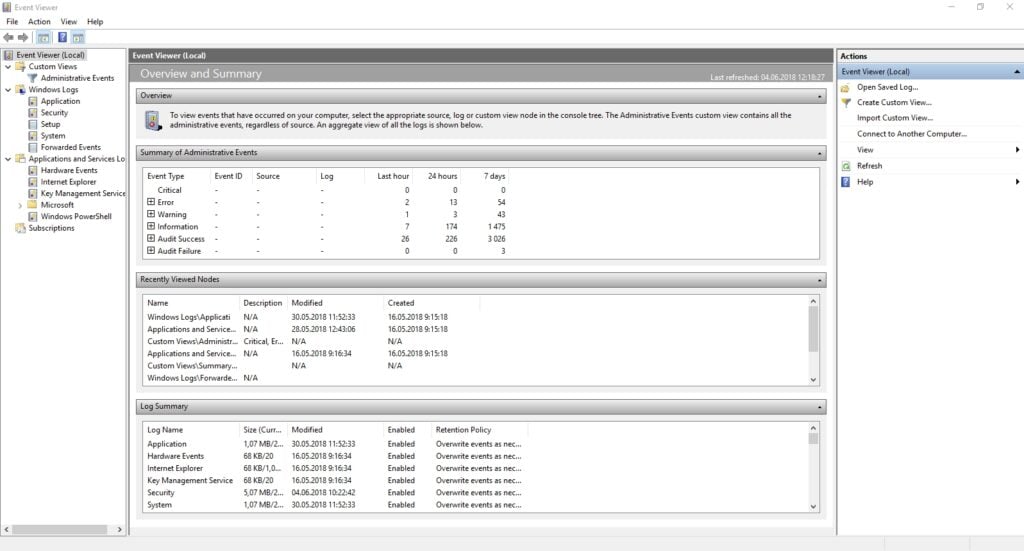
Sąsaja gali būti suskirstyta į tris dalis:
- Kairėje juostelėje yra medžio struktūra, kurioje įvykiai surikiuoti pagal įvairius parametrus. Be to, čia galite pridėti savo “Pritaikytas peržiūras”, kuriose bus rodomi tik jums reikalingi įvykiai.
- Pasirinkus vieną iš kairėje esančių “katalogų”, pagrindiniame sąraše bus rodomi įvykiai, ir pasirinkus bet kurį iš jų, apačioje rasite išsamesnę informaciją apie jį.
- Dešinėje pusėje yra nuorodos į veiksmus, leidžiančius filtruoti įvykius pagal parametrus, rasti reikalingus, kurti pritaikytas peržiūras, išsaugoti sąrašą ir sukurti užduotį planavimo užduočių plane, kuri bus susieta su konkretų įvykį.
Informacija apie įvykius
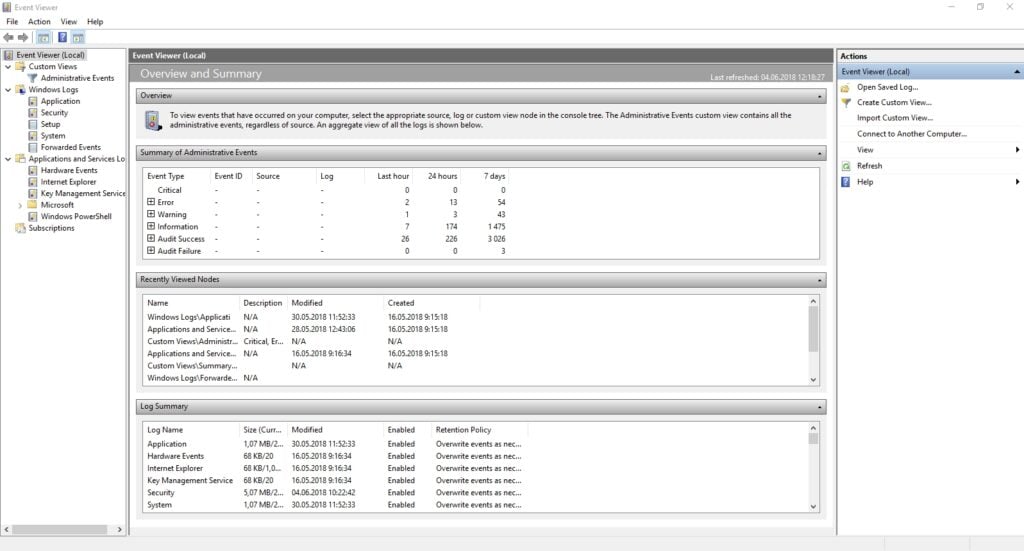
Kaip jau minėjau anksčiau, pasirinkus bet kurį įvykį, apačioje bus rodoma informacija apie jį. Ši informacija gali padėti rasti problemos sprendimą internete (ne visada) ir reikia suprasti, ką reiškia kiekvienas savybė:
- Žurnalo pavadinimas (Log Name) — failo pavadinimas, kuriame buvo saugoma įvykio informacija.
- Šaltinis (Source) — programos, proceso ar sistemos komponento pavadinimas, kuris sukėlė įvykį (jei čia matote “Lietuvos įvykio klaidą”, tai taikomojo pavadinimą galite rasti aukščiau).
- Įvykio ID (Event ID) — įvykio kodas, kuris gali padėti rasti informaciją apie jį internete. Tačiau geriau ieškoti anglų kalbos segmente naudojant užklausą “Įvykio ID” + skaitinį kodo žymėjimą + taikomojo pavadinimą, kuris sukėlė sutrikimus (nes įvykių kodai kiekvienai programai yra unikalūs).
- Veiksmo kodas (OpCode) — įprastai čia visada nurodomas “Informacija”, todėl iš šio lauko yra nedaug naudos.
- Užduoties kategorija, raktiniai žodžiai (Task Category, Keywords) — dažniausiai nenaudojami.
- Naudotojas ir kompiuteris (Computer) — nurodo, kurio naudotojo ir kurio kompiuterio procesas, kuris sukėlė įvykį, buvo vykdomas.
Vieno pavyzdžio aptarimas
Norėdami rasti klaidos informaciją, geriau naudoti tokią užklausą: Taikomojo pavadinimas + Įvykio ID + Kodas + Šaltinis. Pavyzdį galite pamatyti nuotraukoje. Taip pat galite bandyti ieškoti lietuviškame tekste (dubliuokite įvykį).
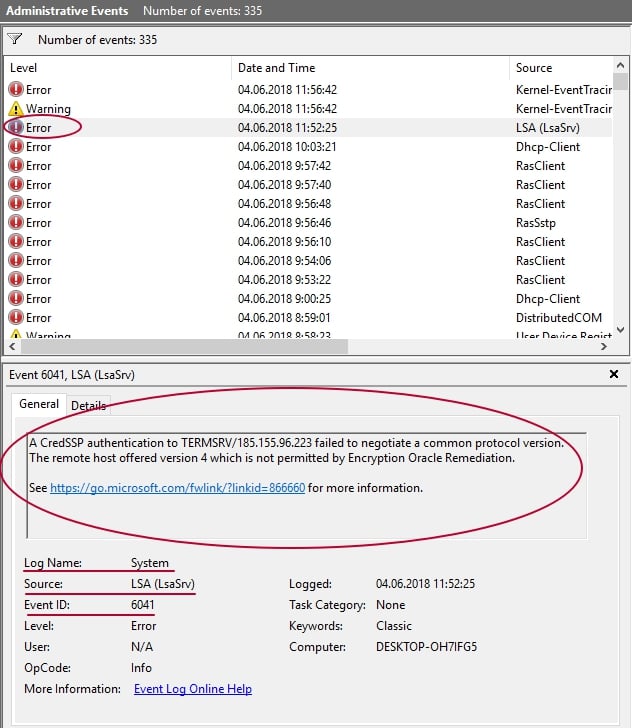
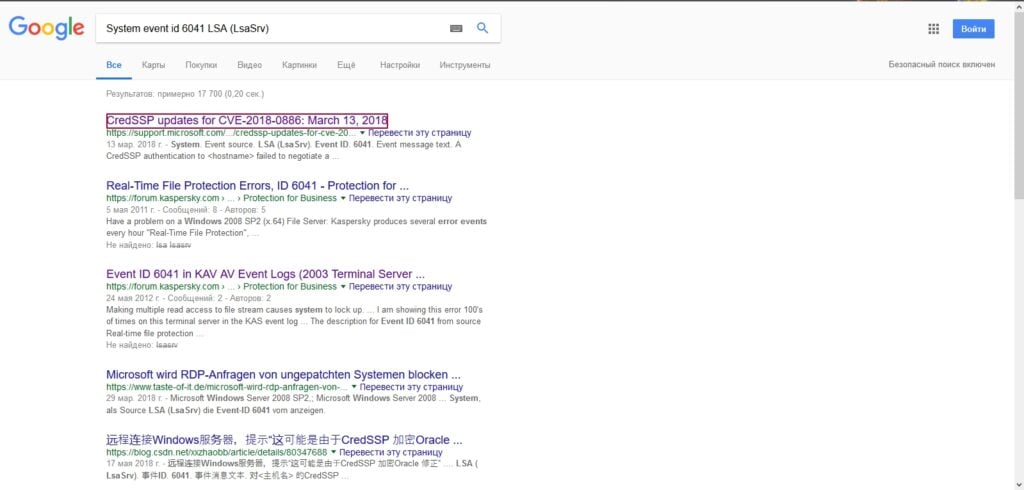
Egzistuoja tolimo kodo vykdymo pažeidžiamumas neaisrintoje CredSSP versijoje. Puolėjas, sėkmingai pasinaudojęs šiuo pažeidžiamumu, perduoda naudotojo prisijungimo duomenis vykdymui sistemoje. Bet kuri programa, kuri priklauso nuo CredSSP autentifikavimo, gali būti pažeidžiama tokiam puolimui. Ieškodami internete, aš radau nuorodą, kuri vedė į “Microsoft” oficialią svetainę, kurioje pranešama apie CredSSP atnaujinimą dėl CVE-2018-0886. Galime padaryti išvadą, kad šis pranešimas neturi įtakos kompiuterio veikimui.
Taip pat reikia pažymėti, kad dauguma įspėjimų nesuteikia jokios pavojingos situacijos, ir klaidos pranešimai taip pat ne visada rodo, kad su kompiuteriu yra kažkas negerai.
Windows našumo žurnalo peržiūra
Windows įvykių peržiūros programa suteikia daug įdomių dalykų, pvz., leidžia patikrinti kompiuterio našumo problemas.
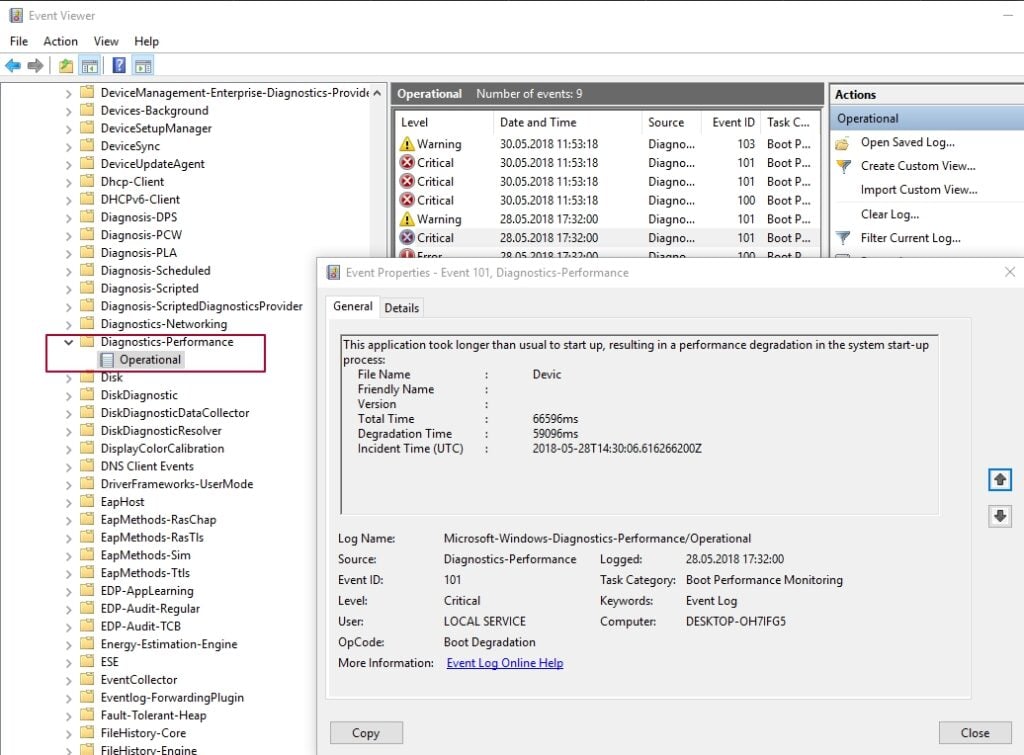
Norėdami tai padaryti, kairėje juostelėje atidarykite Programų ir paslaugų žurnalą – Microsoft – Windows – Diagnostika-Našumas – čia galite patikrinti, ar tarp įvykių yra klaidų – jos praneša, kad tam tikras komponentas ar programa sulėtino “Windows” įkrovą. Spustelėję dvigubu pele ant įvykio, galite gauti išsamesnę informaciją apie jį.
Filtrų naudojimas
Dėl didelio informacijos kiekio ir įvykių žurnaluose vartotojui sunku įsivesti į juos. Ypač kai dauguma jų nesuteikia kritinės informacijos. Yra būdas parodyti tik jums reikalingus įvykius – t. y. naudoti pritaikytus filtrus: nustatyti įvykių lygį, klaidas, perspėjimus, kritines klaidas ir jų šaltinį ar žurnalą.
Norėdami sukonfigūruoti filtrą pagal savo poreikius, paspauskite atitinkamą punktą dešinėje pusėje. Jau sukūrus pritaikytą peržiūrą, jums bus suteikta galimybė taikyti papildomus filtrus, paspaudę “Dabartinio pritaikyto peržiūros filtro”.